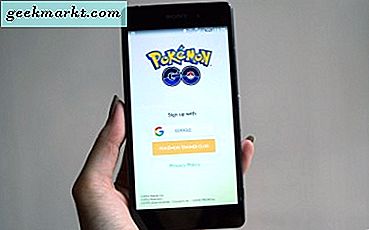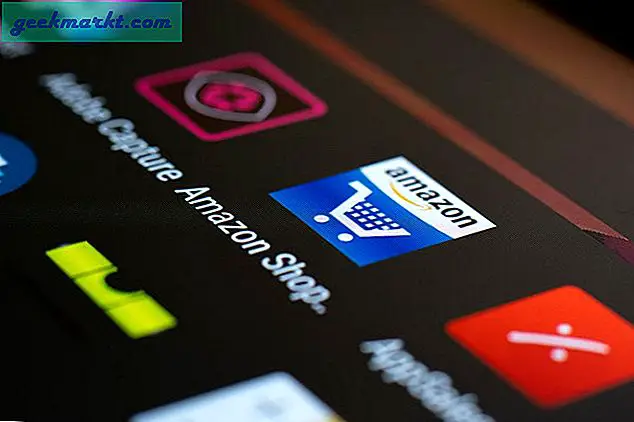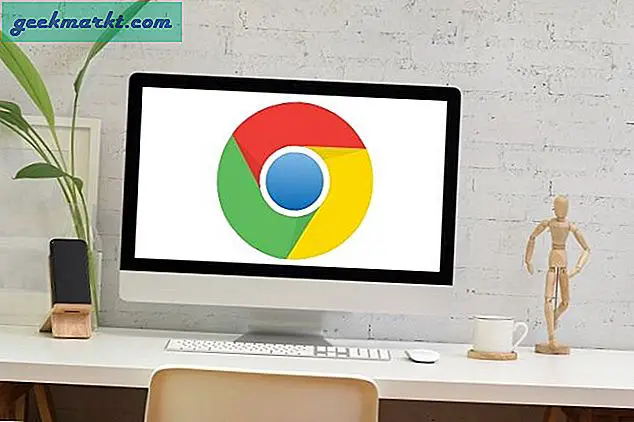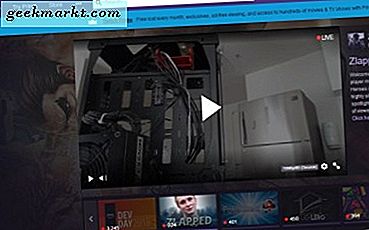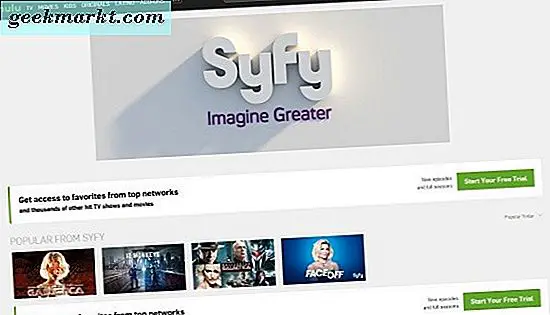Jeg kommer bare til å si det: Memojis er flotte. Du kan lag din avatar og tilpasse den til ditt hjerte. Selv om Memojis fungerer med de fleste apper på iPhone som klistremerker, er det ikke så praktisk å redigere Memojis. Hvis du også har ønsket å endre Memoji-avataren din for det oppdaterte været, så er det en rask måte å redigere Memoji på iPhone. La oss begynne.
Memoji vs Animoji: Hva er forskjellen?
Animojis er animerte emojier som replikerer ansiktsfølelsene dine i sanntid ved hjelp av frontkameraet på iPhone. Du kan bruke dem til å ta opp rare og morsomme meldinger og sende dem til vennene dine via FaceTime og iMessage. Memojis er akkurat som Animoji, bortsett fra at Memoji er din digitale avatar, og du kan tilpasse den til å ligne deg selv.
Hvordan redigere Memoji på iPhone
Jeg bruker Memoji-klistremerker hele tiden på Instagram, Snapchat og WhatsApp. Det var rart å finne ut at Memoji-appen ikke finnes på iPhone. Animojis og Memojis bor inne i iMessage-appen. Så hvis du vil endre utseendet til Memojis, må du gå gjennom iMessages.
Gå til Meldinger-appen og åpne en prat. Det kan være hvilken som helst eksisterende chat, eller du kan åpne en ny ved å trykke på Opprett-knappen øverst til høyre. Nederst på skjermen ser du en apprad, trykk på Memojis-knappen å ta opp Memojis.

Du bør se alle Memoji- og Animoji-klistremerkene. Trykk på Alternativknapp (...) til venstre hvor du kan opprette en ny Memoji, slette en eksisterende, eller redigere og oppdatere den. Trykk på Rediger for å åpne redigeringsprogrammet.

Du finner alle ansiktsfunksjonene du kan redigere her. Alt fra ansiktshår til tilbehør som hodeplagg, du kan tilpasse alt. For eksempel er det forskjellige maler for alder, ansiktsform, øyenbrynavstand, ansiktshår og til og med små ting som seler.
Når du er fornøyd med den oppdaterte Memoji-avataren din, trykk på Ferdig øverst til høyre for å lagre og fullføre.

Etter at du har redigert Memoji, kan du finne oppdaterte klistremerker på tvers av appene umiddelbart. Memoji-klistremerkene fungerer med de fleste meldings- og sosiale medier-apper som Instagram, Snapchat, WhatsApp, etc. Du trenger ikke å redigere Memoji-en din igjen for disse sosiale medieappene.
Finner ikke Memoji på andre apper
Emojis og Memojis vises på et eget tastatur på iPhone. Du får tilgang til den ved å trykke på Globe-knappen under tastaturet. Hvis du ikke finner Memojis på iPhone, må du aktivere Emoji-tastaturet manuelt.
Gå til Innstillinger> Generelt> Tastatur> Tastatur> Legg til nytt tastatur> Emoji.

Etter at du har lagt til tastaturet, vil du legge merke til at Globe-knappen er erstattet med en Emoji-knapp, og du kan få tilgang til emojiene og Memojiene der. Hvis du vil ha mer, har vi dekket noen av de beste emoji-tastaturene for iPhone.

Hvordan redigerer du Memoji på iPhone
Dette var en rask måte å redigere Memoji på iPhone, og mens Memojis er praktiske og organiske, er hele appen begravet i iMessages-appen. Når du når redaktøren, får du verktøyene for å tilpasse avataren til en T som lar deg lage din egen Memoji som er unik.
Må lese: 4 måter å vise batteriprosent på iPhone?